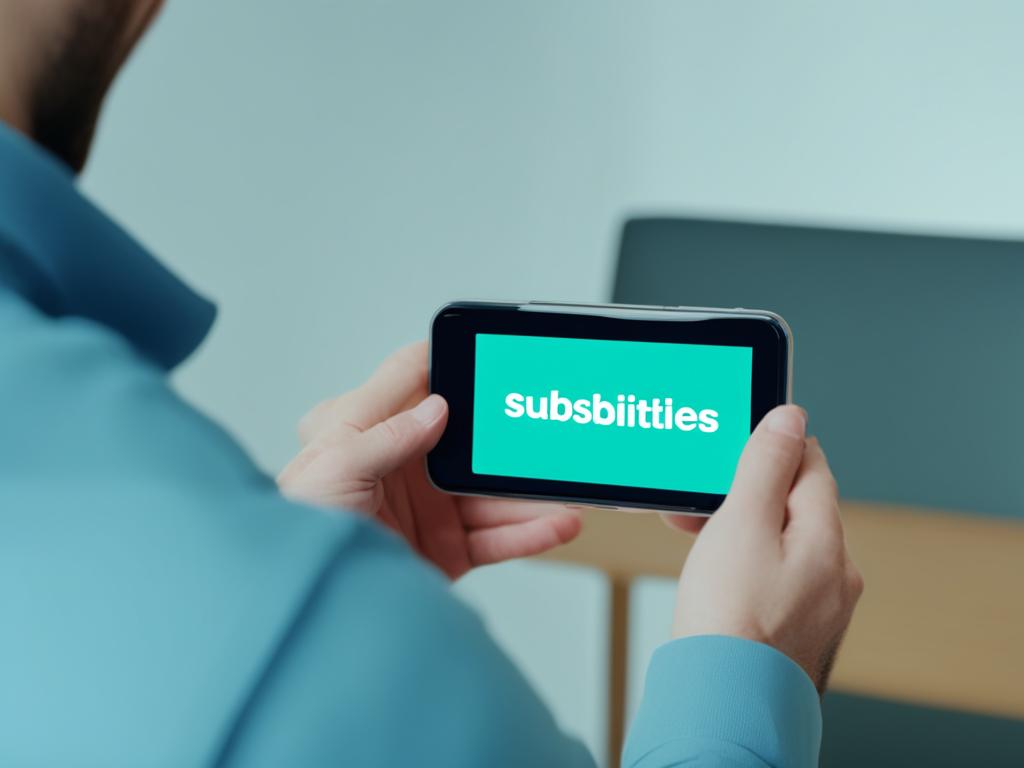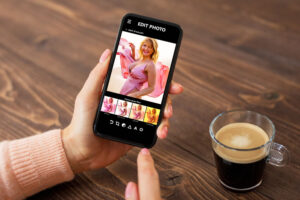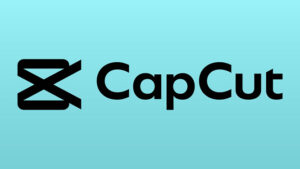En la edición de audio y video, los silencios prolongados o innecesarios pueden romper el ritmo narrativo y distraer a la audiencia. CapCut para PC ofrece una función automática que detecta y elimina estos periodos de silencio, permitiendo obtener un resultado más dinámico y fluido sin salir de la misma aplicación. Esta herramienta es ideal para creadores de podcasts, presentaciones, tutoriales y cualquier proyecto multimedia que requiera un acabado profesional.
Importación de archivos de audio y video
El primer paso consiste en agregar tus pistas de audio y video al proyecto de CapCut. Abre la aplicación en tu PC, crea un nuevo proyecto y arrastra desde el explorador de archivos los clips que desees editar. Verás que aparecen en la biblioteca de medios. Desde allí, colócalos en la línea de tiempo: el audio en una pista y el video en otra. Mantener separado cada elemento facilita el control individual y evita confusiones durante el proceso de edición.
Para garantizar un rendimiento óptimo, utiliza formatos compatibles como WAV o MP3 para audio, y MP4 o MOV para video. Archivos excesivamente pesados o con alta compresión pueden ralentizar la vista previa. Si manejas varias pistas, nómbralas claramente en la biblioteca antes de arrastrarlas, así será más sencillo identificarlas y silenciarlas o aislarlas cuando elimines los silencios.
Antes de continuar, amplía la vista de la línea de tiempo para inspeccionar posibles picos de ruido o respiraciones fuertes que puedan afectar la detección automática. Añadir marcadores en puntos clave te ayudará a revisar con más rapidez las secciones importantes y a asegurarte de no eliminar fragmentos de voz relevantes. Estas buenas prácticas preparan tu proyecto para una edición más precisa y eficiente.
Generar transcripción y detectar silencios
Con los archivos organizados, selecciona la pista de audio en la línea de tiempo y haz clic en “Transcripción” en el panel lateral. CapCut procesará el archivo y comenzará a identificar los periodos de habla y los silencios. Dependiendo de la duración de tu grabación y de la potencia de tu equipo, este análisis puede tardar desde unos segundos hasta varios minutos.
Terminada la transcripción, verás un listado de segmentos etiquetados como “voz” o “silencio”. En esta fase, es posible ajustar la sensibilidad de detección: modifica el umbral de volumen mínimo para afinar la identificación de pausas. Un ajuste adecuado evita eliminar fragmentos de voz suave o, por el contrario, omitir silencios no deseados.
Si trabajas con idiomas distintos al español, selecciona el idioma correspondiente antes de iniciar el análisis para mejorar la precisión. Además, puedes exportar la transcripción a un archivo de texto para revisarla manualmente, corregir posibles errores y añadir anotaciones sobre secciones que requieran un tratamiento especial.
Eliminar silencios y ajustes finales
Una vez revisada la transcripción y ajustada la sensibilidad, pulsa el botón “Eliminar silencios”. CapCut recortará automáticamente cada fragmento silencioso, uniendo las partes habladas sin dejar espacios vacíos. Este proceso garantiza transiciones suaves al ajustar los puntos de inicio y final de cada segmento.
Reproduce tu proyecto completo y presta atención a transiciones abruptas o saltos en el volumen. Utiliza la vista de forma de onda para detectar discontinuidades. Si observas cortes forzados, aplica fundidos de entrada y salida entre clips para suavizar el paso de un segmento a otro.
Finalmente, normaliza el volumen de tu pista de audio. La eliminación de silencios puede generar variaciones en el nivel sonoro; emplea la herramienta de normalización de CapCut o un software complementario (por ejemplo, Audacity) para equilibrar el volumen general. De esta forma, obtendrás un audio consistente y listo para exportar junto al video o como pista independiente.
Ventajas y limitaciones de la función de eliminación de silencios
La eliminación automática de silencios en CapCut ofrece numerosas ventajas: acelera el proceso de edición al recortar silencios con un solo clic, evita la exportación a programas externos y presenta una interfaz intuitiva apta para usuarios de todos los niveles. La velocidad de procesamiento y la integración nativa simplifican enormemente la tarea, permitiendo dedicar más tiempo al contenido y menos a la edición manual.
Sin embargo, también tiene limitaciones. En grabaciones con ruido de fondo o voces muy suaves, la detección puede fallar, marcando erróneamente fragmentos como silencios o pasando por alto pausas reales. La versión gratuita de CapCut puede restringir algunos parámetros avanzados, de modo que para obtener mayor control puede ser necesario suscribirse. Para proyectos que exijan un ajuste muy fino, conviene combinar esta función con ediciones manuales y herramientas especializadas.
Consejos prácticos para optimizar tu flujo de trabajo
Para maximizar la eficacia de la eliminación de silencios, graba en un entorno lo más silencioso posible y emplea un micrófono de buena calidad. Una señal de audio limpia mejora la precisión del análisis automático. Antes de procesar, revisa la pista y añade marcadores en segmentos críticos para asegurar que no se recorten partes de voz importantes.
Experimenta con los valores de sensibilidad de detección según el carácter de cada voz y la presencia de ruido ambiental. Tras eliminar silencios, añade fundidos suaves para mantener transiciones naturales. Guarda siempre copias de seguridad de tu proyecto y de los archivos originales antes de aplicar cambios masivos.
Finalmente, complementa tu edición en CapCut con herramientas externas como Audacity o los plugins gratuitos ReaPlugs VST para ecualizar, comprimir y normalizar el audio. Estos ajustes adicionales contribuirán a un acabado más pulido y profesional.
Información actualizada y recursos útiles
A continuación, una selección de documentación, herramientas y comunidades para ampliar tus conocimientos y mantenerse al día con las últimas novedades en edición de audio:
- Documentación oficial de CapCut: Visita https://www.capcut.com para guías, notas de la versión y tutoriales sobre la función de transcripción y eliminación de silencios.
- Audacity: Programa gratuito de edición de audio con funciones avanzadas de reducción de ruido, normalización y compresión. https://www.audacityteam.org
- ReaPlugs VST: Conjunto de plugins gratuitos de Cockos que incluye ecualizadores, compresores y analizadores de espectro. https://www.reaplug.com
- iZotope Ozone Elements: Versión básica gratuita de la suite de masterización de iZotope para mejorar el nivel y claridad de tus grabaciones. https://www.izotope.com
- Foros y comunidades: Participa en Reddit (r/VideoEditing, r/audioengineering) y en grupos de Discord donde profesionales comparten consejos, presets y actualizaciones sobre IA aplicada al audio.
- Herramientas de IA para audio: Plataformas como Auphonic (https://auphonic.com) y Descript ofrecen servicios de transcripción, limpieza de ruido y optimización de voz basados en inteligencia artificial.
Estos recursos te permitirán perfeccionar tus habilidades, descubrir nuevos flujos de trabajo y adaptar las últimas innovaciones tecnológicas a tus proyectos de audio y video.
💬 ¿Te gustó este contenido? Compártelo con tus amigos y ayúdanos a llegar a más personas.
📲 Síguenos en nuestras redes sociales para no perderte las últimas novedades y consejos.
¡Síguenos en redes sociales!